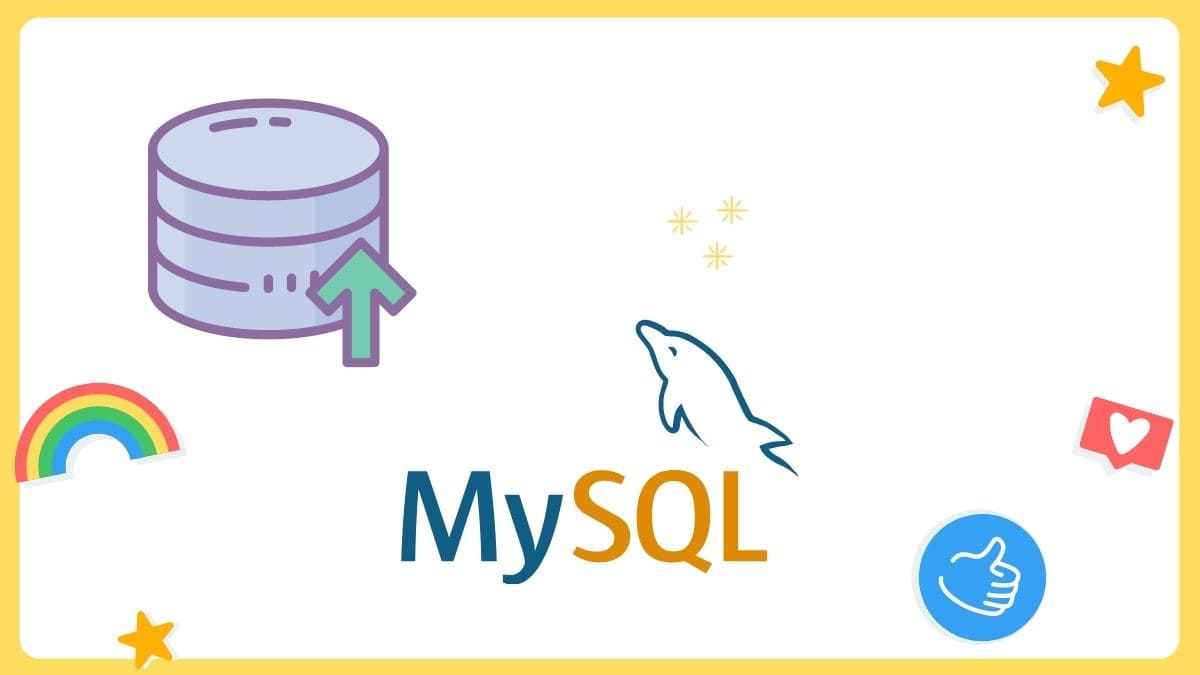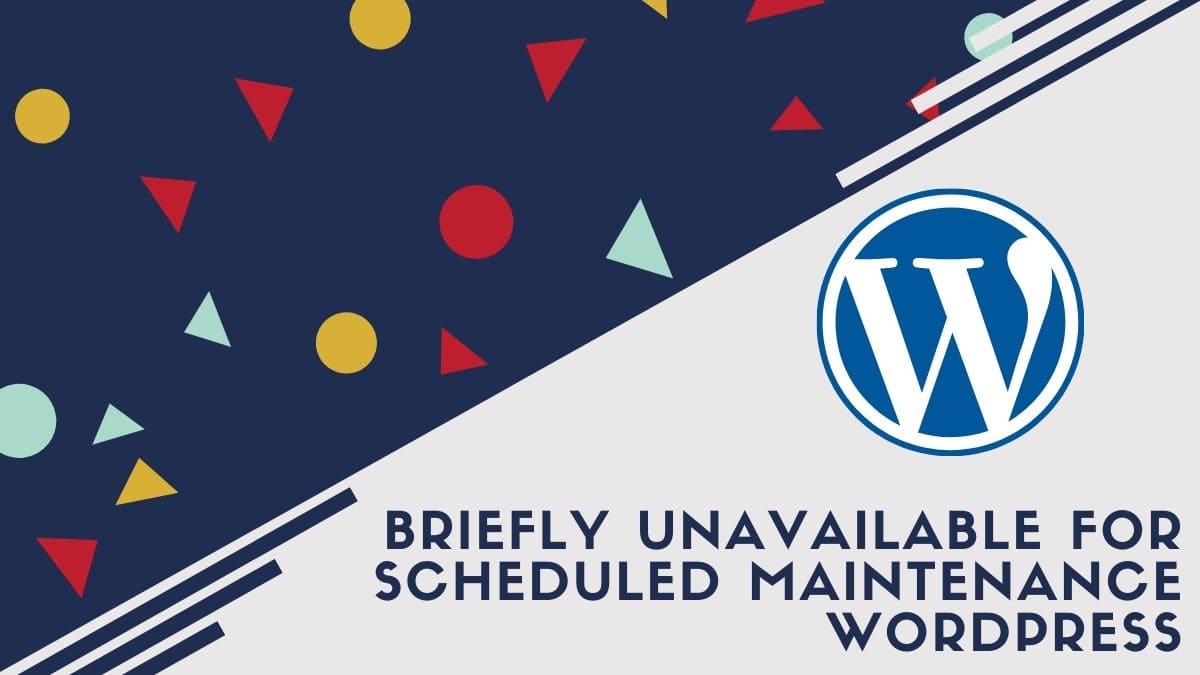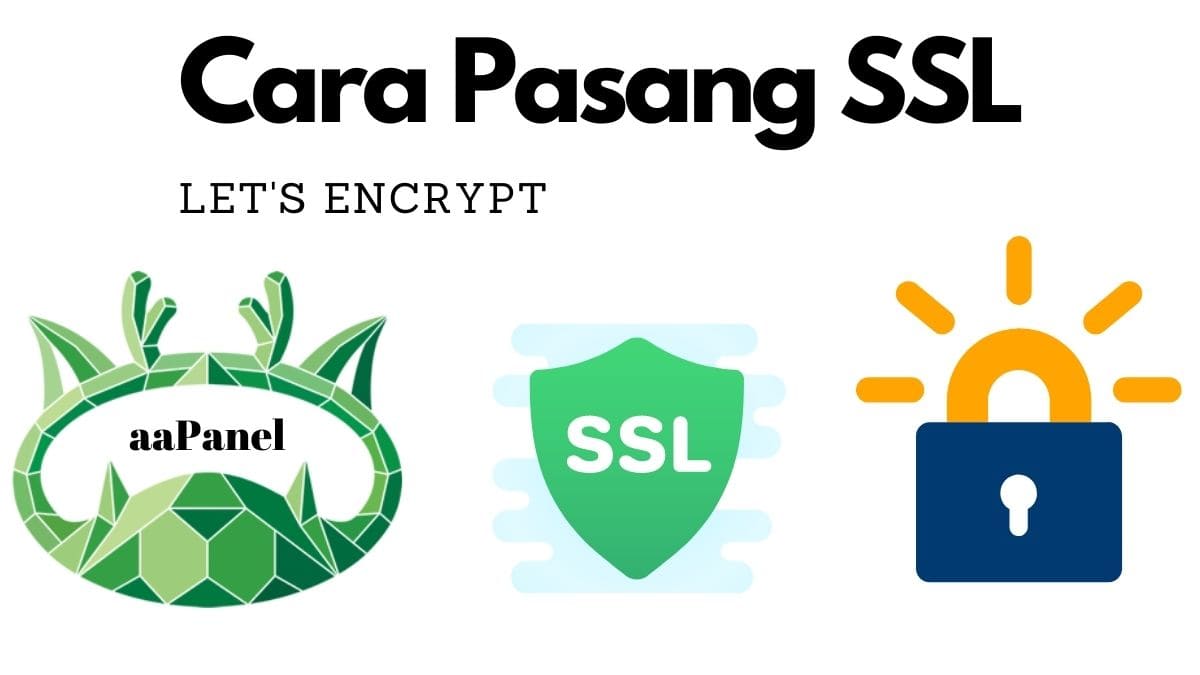Cara Mengatur atau Setting Cron Jobs di WordPress
Daftar isi
Apa itu Cron Jobs?
Cron adalah perangkat lunak di OS Linux untuk menjadwalkan pekerjaan berbasis waktu. Misalnya, memeriksa email, membuat cadangan, memeriksa pembaruan, mengirim log kesalahan ke penyedia pihak ketiga, dll.
Cron pada WordPress dijalankan oleh ‘crontab’ (tabel cron), sebuah file dengan konfigurasi pekerjaan yang akan dijalankan.
Di bawah ini adalah contoh pekerjaan di file crontab:
00 11 * * * /home/backups/scripts/log_backup.shIni memberitahu OS untuk menjalankan ‘log_backup.sh’ setiap hari pada pukul 11:00. Berikut cara kerjanya secara detail:
# ┌───────────── minute (0 - 59)
# │ ┌───────────── hour (0 - 23)
# │ │ ┌───────────── day of the month (1 - 31)
# │ │ │ ┌───────────── month (1 - 12)
# │ │ │ │ ┌───────────── day of the week (0 - 6) (Sunday to Saturday)
# │ │ │ │ │
# │ │ │ │ │
# │ │ │ │ │
# * * * * * command to execute
- Minute – Menit saat command akan dijalankan, mulai dari 0 sampai 59.
- Hour – Pada jam berapa command akan dijalankan, mulai dari 0 sampai 23.
- Day of the month – Pada hari berapa dalam bulan anda ingin command berjalan, mulai dari 1 sampai 31.
- Month – Pada bulan berapa command dijalankan, mulai dari 1 sampai 12.
- Day of the week – Pada hari ke berapa dalam 1 minggu Anda ingin command dijalankan, mulai dari 0 sampai 7.
Mengapa WordPress membutuhkan Cron Jobs?
Anda mungkin sudah bisa menebaknya!
Berikut adalah beberapa kasus penggunaan di mana WordPress itu sendiri atau beberapa plugin menggunakan cron job:
- Periksa pembaruan plugin / tema / inti
- Posting blog terjadwal
- Buat cadangan
- Optimalkan tabel database
- Mengirim email
- dan banyak lagi…
Apa yang salah dengan WordPress Cron bawaan?
WP-Cron adalah Cron untuk WordPress. Namun, cara kerja WP-Cron berbeda dengan cron yang saya sebutkan di atas.
Ada beberapa kesulitan teknis bagi WordPress untuk mengatur pekerjaan cron di file crontab. Jadi WP-Cron tidak didasarkan pada server cron. Sebaliknya, ia memeriksa pekerjaan apa pun setiap kali pengguna mengunjungi posting atau halaman Anda dan menjalankannya.
Pengunjung nol = Zero Cron berjalan
Anda dijadwalkan untuk mengirim laporan email (melalui beberapa plugin) setiap hari pada pukul 6 sore. Namun bagaimana jika saat itu tidak ada pengunjung?
Lebih banyak pengunjung = Cron berjalan yang tidak perlu
Misalkan situs Anda menerima 10 tampilan halaman setiap detik. Kemudian WP-Cron memeriksa pekerjaan cron 10 kali setiap detik.
Memeriksa dan menjalankan tugas cron melibatkan eksekusi PHP. Seperti yang Anda ketahui , ini haus sumber daya dan akan membuat situs Anda lambat seiring dengan peningkatan lalu lintas .
Pendekatan yang lebih baik adalah menggunakan tugas cron sistem yang disebutkan di atas dan menonaktifkan WP-Cron.
Bagaimana cara menonaktifkan Cron Jobs bawaan WordPress?
Sebelum kita menyiapkan pekerjaan cron eksternal, mari kita nonaktifkan WP-Cron bawaan.
Buka wp-config.php dari pengelola file Anda dan tambahkan kode berikut di atas file:
define('DISABLE_WP_CRON', true);Simpan kode diatas sebelum /* That’s all, stop editing! Happy publishing. */.
Bagaimana cara setting Cron Jobs di WordPress?
Kami telah menghubungi https://domain.com/wp-cron.php?doing_wp_cron setiap x menit. Dan ada berbagai cara untuk mengaturnya berdasarkan hosting Anda.
1. Menggunakan EasyCron
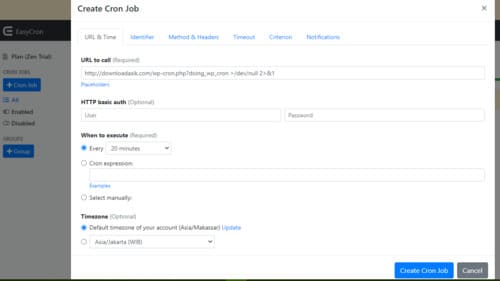
EasyCron adalah layanan yang memungkinkan Anda membuat pekerjaan cron dengan mudah. Paket gratis memungkinkan Anda membuat tugas cron yang berjalan setiap 20 menit. Itu lebih dari cukup untuk sebagian besar situs.
Anda bisa mendownload langsung plugin lewat dashboard WordPress dan langsung mensetting cron job seperti gambar diatas. Jangan lupa, sebelumnya untuk mengganti nama domain tersebut dengan domain Anda.
2. Menggunakan Control Panel cPanel
Buka ‘Cron Jobs’ dari cPanel:
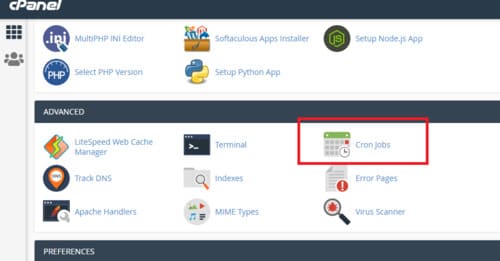
Tambahkan tugas cron baru sebagai berikut:
Untuk perintah, gunakan kode berikut (ganti domain.com dengan milik Anda):
wget -q -O - https://domain.com/wp-cron.php?doing_wp_cron >/dev/null 2>&1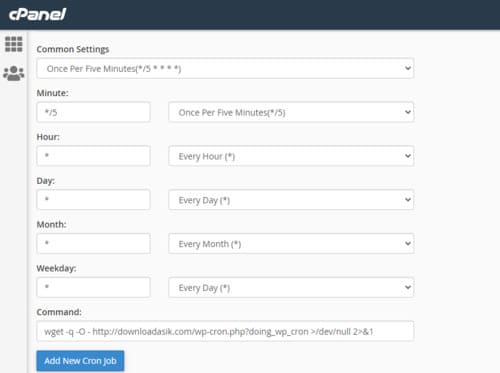
3. Di server VPS
SSH ke server VPS Anda dan masukkan perintah:
crontab -eIni akan membuka file crontab. Sekarang tambahkan perintah berikut ke dalam file itu dan keluar (: wq untuk keluar dari editor):
wget -q -O - https://domain.com/wp-cron.php?doing_wp_cron >/dev/null 2>&1Kesimpulan
Dengan mengaktifkan tugas cron eksternal pada WordPress dapat membantu mengurangi penggunaan sumber daya, memberikan kinerja yang lebih baik, dan menjalankan pekerjaan dengan lebih andal dan tepat waktu.